
时间:2021-01-08 01:57:02 来源:www.win10xitong.com 作者:win10
今天有一位用户说他安装了win10系统以后,在使用中突然遇到了Win10个性化软件窗口显示不全怎么操作的情况,有不少对系统很了解的网友,也许都不太会解决这个Win10个性化软件窗口显示不全怎么操作的问题。那能不能自己就处理这个Win10个性化软件窗口显示不全怎么操作的问题呢?其实可以来看看小编是怎么处理的:1、回到桌面,鼠标右键单击空白处,选择显示设置,所示。2、进入显示设置界面,首先点击应用大小后面的箭头,所示就能得到很完美的解决了没看懂的话就再认真的看下下面的Win10个性化软件窗口显示不全怎么操作的完全解决手法。
小编推荐下载:win10 64位
方法步骤:
1.回到桌面,右键点击空白处,选择显示设置,如下图所示。
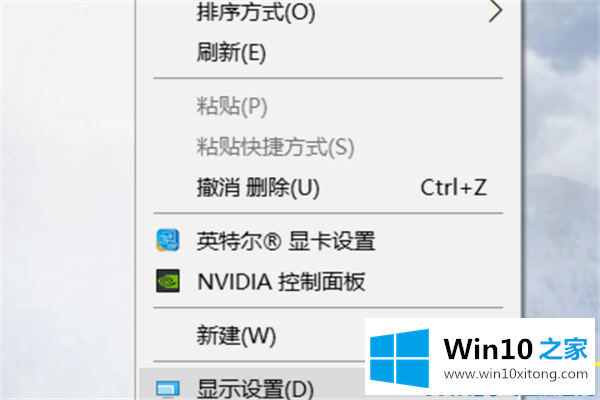
2.进入显示设置界面,首先点击应用大小后面的箭头,如下图所示。
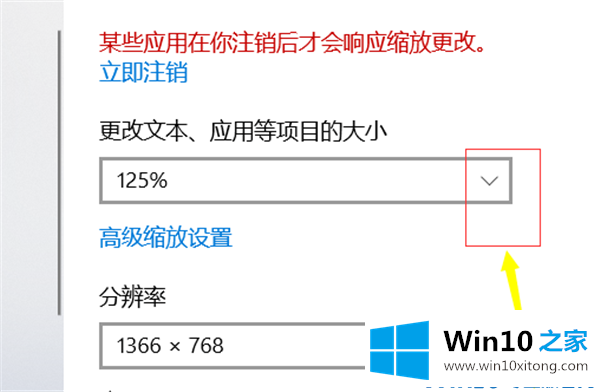
3.将此大小比例栏调整为100%。如下图所示。

4.有可能是字体小,或者屏幕是半屏,我们可以点击分辨率后面的箭头,如下图所示。

5.此时不要选择推荐的屏幕,根据实际情况调整到合适的字体大小即可,如下图所示。
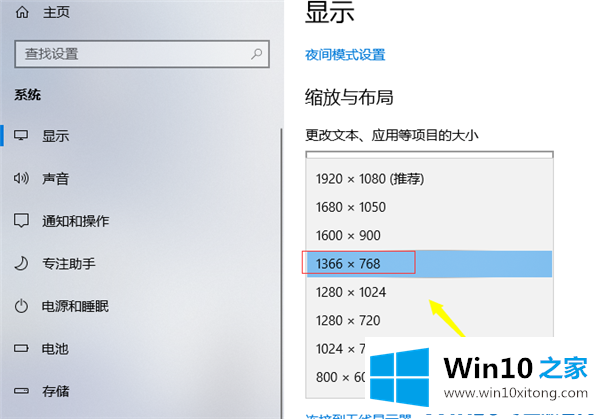
这是边肖和你分享的。你学会了吗?
如果你也遇到了Win10个性化软件窗口显示不全怎么操作的问题,就可以按照上面的办法来解决了。欢迎大家给小编进行留言。